Atas permintaan rakan-rakan yang menggunakan Facebook Group untuk mengepost jualan masing-masing. Kaedah ini amat sesuai untuk highlightkan posting niaga kita. Untuk Facebook personal tiada anak panah seperti Show/Hide atau seperti huruf P terbalik. Sesuai jika pakai PC @ Laptop jika pakai handphone agak payah nak scroll. Pokok pangkal nak niaga kena ada laptop @ PC. Jika tiada tak dapek laa hakak menolong dek nonn..he..he..
Langkah 1 : Buka Facebook seperi biasa. Cari Group niaga pilihan. Pilih anda ingin posting di mana sama ada Facebook Page @ Facebook personal. Klik seperti contoh di bawah :
paparan akan keluar seperti di ini.
Langkah 2 : Standby teks pada MS Word. Copy+Paste teks pilihan. Ini sebagai contoh teks ada pada MS Word. Highlight teks atas sekali akan keluar B & I. Wakil bagi Bold (tebal tulisan) & I untuk Italic serongkan tulisan. Mana-mana yang biasa guna MS Word akan tau function ini. Lihat di bawah ini :
Langkah 3 : Highlight teks perenggan kedua, pilih H1 akan keluar teks tersebut berjarak. Teks kekal di awal hanya huruf besar, lain-lain huruf kecil. Nota : Jika guna H1 simbol/nombor tidak aktif. Lihat di bawah ini :
Langkah 4 : Highlight teks perenggan kedua, pilih H2 akan keluar teks tersebut berjarak. Teks semuanya akan berubah kepada huruf besar. Nota : Jika guna H2 simbol/nombor tidak aktif. Lihat di bawah ini :

Langkah 5 : Highlight teks perenggan kedua, pilih Bullet akan keluar teks tersebut berjarak dan ada simbol. Teks semuanya akan berubah kepada huruf besar. Nota : Jika guna simbol/nombor H1 & H2 tidak aktif. Lihat di bawah ini :
Langkah 7 : Highlight teks perenggan keempat, pilih simbol "" (lihat contoh di bawah dalam blog tidak terpapar) akan keluar teks tersebut berjarak penanda baca. Teks semuanya akan berubah kepada serong. Lihat di bawah ini :
~Selamat Mencuba ~

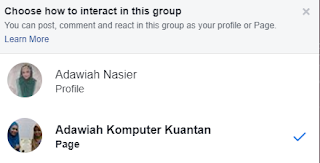








 Twitter
Twitter Facebook
Facebook Digg
Digg Delicious
Delicious Stumble
Stumble








